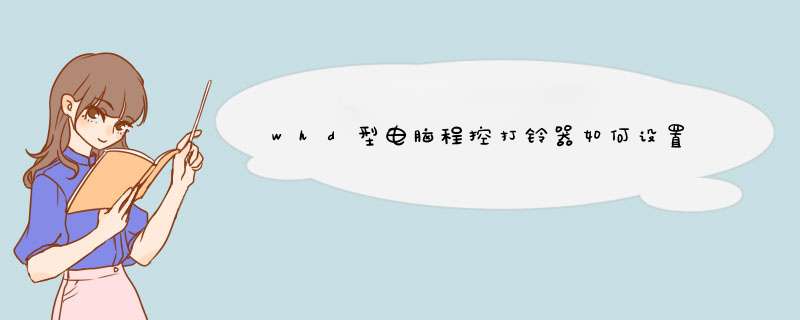
在“时钟”界面下,按【程序】键,可进入打铃程序设定界面,连续按【程序】键,可依次出现:“开――:――1”→“开――:――2”→……E:10 ,有80次打铃时间设置状态。
以上每次打铃时间设置状态中,都要分别按【星期】、【时】、【分】键,准确设置星期(选择每周需要打铃的天数)及时、分(每次打铃的准确时间)。其中星期的设定有15种组合可选择:一二三四五六日¬→一→二→三→四→五→六→日→一三五→二四六→六日→一二三→四五六→一二三四五→一二三四五六→……依次循环出现。
最后出现“E:10”,是代表铃声时间长短(系统默认响铃时间为10秒),此时按【时】、【分】键可在1~99秒范围之间调整设定铃声长短。
按【取消/恢复】键时,会将当次打铃时间设置取消(显示“――:――”方能表示取消)或恢复出来;
在非“时钟显示”状态下,按【时钟】键,回到“时钟显示”状态;若30秒未按任何键,系统会自动回到“时钟显示”状态;
在“时钟显示”状态下,按【自动/手动】键,可进行“开/自动/关”各状态的自由切换。
当切换至“开”状态显示时:一直打铃(实现临时打铃);
当切换至“关”状态显示时:关闭所有打铃程序;
当切换至“自动”状态显示时:系统自动执行已设定的打铃程序;
正常情况下,所有打铃程序设置完毕后,必须按【自动/手动】键将“自动”符号显示出来,以实现在“自动”状态下的自动打铃功能;
使用的程序必须按【取消/恢复】键及时取消, (必须显示“――:――”才表示取消)。
1、打开电脑的计划任务程序。
2、点击“创建任务”,新建一个计划任务。
3、在打开的“创建任务”对话框中的常规选项卡的“名称”文本框中,输入任务名称,如第一节课上课铃,则输入“第一节课上”。
4、点击触发器选项卡,在打开的页面中点击“新建”进行设置。
5、在打开的新建触发器窗口设置执行时间为“每天”,并设置开始执行时间,如8:30,设置好后点击“确定”按钮。
6、可以看见,在触发器显示窗口已经有了新建的触发器。
7、再打开“ *** 作”选项卡,点击“新建”按钮,打开“新建 *** 作”窗口。
8、在新建 *** 作窗口设置执行的程序。点击“浏览”按钮,在d出的打开窗口选择要播放的音乐名称。点击“确定”按钮。
9、可以看见在计划任务程序里面已经新添进去一个任务。按照上面的方法可以设置其他的打铃音乐。
欢迎分享,转载请注明来源:内存溢出

 微信扫一扫
微信扫一扫
 支付宝扫一扫
支付宝扫一扫
评论列表(0条)